今天在VMware中的CentOS7上安装zooKeeper,结果出了一些问题。故重装了jdk1.8。
- openJDK是CentOS7自带的,但可能会产生版本不匹配的情况。使用我们仍然需要重新安装Oracle提供的jdk。

- 1.首先我们要找已经安装的和openJDK相关的包
rpm -qa | grep openjdk
输出结果
java-1.8.0-openjdk-1.8.0.322-2.b06.x86_64
java-1.8.0-openjdk-headless-1.8.0.322-2.b06.x86_64
- 2.这时候我们执行批量删除命令
rpm -qa | grep openjdk |xargs rpm -e --nodeps
这里可以用上面的命令再检验,发现已经没有了。
- 3.此时我们下载jdk的包,一般是推荐jdk1.8版本的
官网:https://www.oracle.com/java/technologies/downloads/#java8
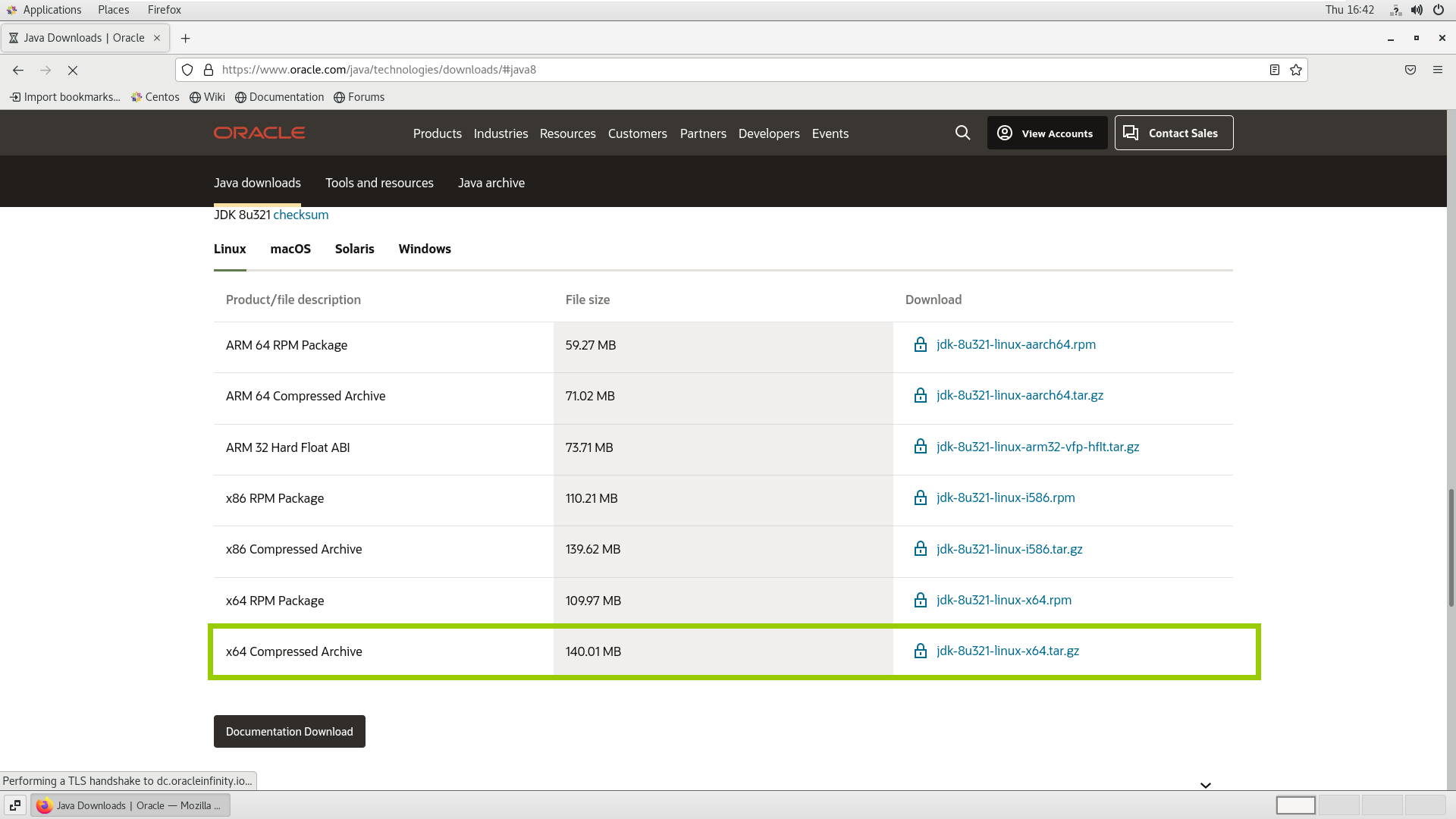
如果安装了图形界面的话,建议直接在虚拟机内部下载即可,或者使用sftp传输。
有时候从本机windows下载jdk,直接拖拽到虚拟机内部,容易出现文件损失。比如如下这种情况
gzip: stdin: unexpected end of file
tar: Unexpected EOF in archive
tar: Unexpected EOF in archive
tar: Error is not recoverable: exiting now
- 4.解压JDK包,移动到 /usr/local/java 目录下(没有java目录就创建一个),并且修改profile文件,加载java环境
解压jdk包,移动目录(一般是安装到 /usr/local/java 目录下的)
tar xf jdk-8u131-linux-x64.tar.gz -C /usr/local/java
修改profile
vim /etc/profile
在文件末尾追加以下三条命令
export JAVA_HOME=/usr/local/java/jdk1.8.0_321
export CLASSPATH=.:$JAVA_HOMEb/dt.jar:$JAVA_HOMEb/tools.jar
export PATH=$PATH:$JAVA_HOME/bin
加载java环境
source /etc/profile
- 5.检测jdk安装是否成功
java -version

记录今天遇到的一个问题。
最后
以上就是无情黄蜂最近收集整理的关于CentOS7卸载openJDK,安装jdk1.8【学习记录】的全部内容,更多相关CentOS7卸载openJDK,安装jdk1内容请搜索靠谱客的其他文章。
本图文内容来源于网友提供,作为学习参考使用,或来自网络收集整理,版权属于原作者所有。








发表评论 取消回复